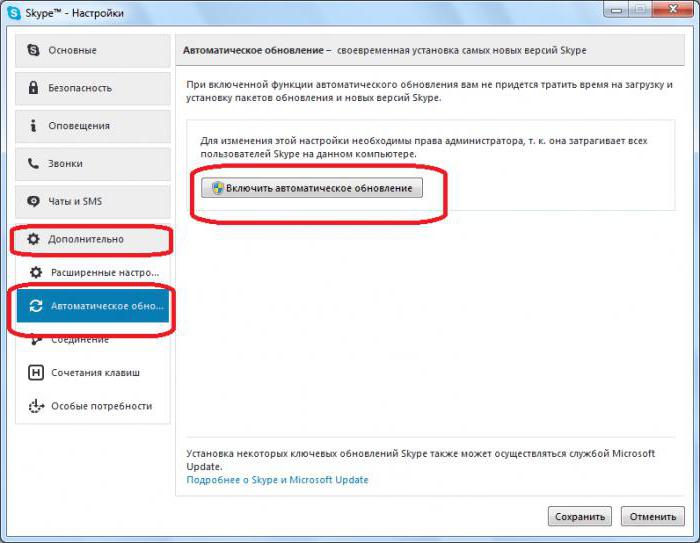توضح المقالة تعليمات تسجيل الصوت منميكروفون باستخدام Audacity. بالإضافة إلى ذلك ، فإنه يوفر معلومات حول كيفية التقاط الصوت من أي برنامج ، وتحرير المسار وتنظيفه من الضوضاء.
وقاحة
الجرأة مجانية تمامًا برنامج لتسجيل الصوت من خلال الميكروفون... بالإضافة إلى المسجل ، فهو مدمج: نظام الحد من الضوضاء ، والقدرة على إضافة المؤثرات ، ومرافقة التسجيل باستخدام الآلات الافتراضية VST. يجب تثبيت الأخير بشكل منفصل. يتم التحرير في وضع المسارات المتعددة.
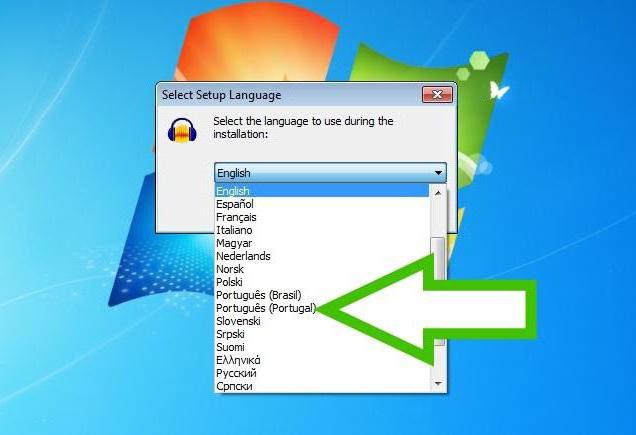
تثبيت الأداة أمر بسيط ولا يختلف عنمعظم البرامج الأخرى. أثناء التثبيت ، يجب عليك تحديد لغة الواجهة. إذا كان من الأنسب لك العمل في النسخة الإنجليزية ، فاترك الإعدادات الافتراضية. إذا كانت الروسية مفضلة ، فقم بتبديل المحدد. بعد التثبيت ، يمكنك تغيير الترجمة يدويًا. للقيام بذلك ، قم بتوسيع قائمة "تحرير" ، ثم انقر فوق عنصر التفضيلات. الآن ، على الجانب الأيسر من اللوحة التي تفتح ، تحتاج إلى النقر فوق النص Inteface وتبديل المحدد المقابل لتسمية اللغة.
سجل
برنامج لتسجيل الصوت من الميكروفون إلى الكمبيوتر يسمح لك ببدء عملية التسجيل ببضع نقرات فقط. اتبع هذه الخطوات:
- بجوار صورة الميكروفون أعلى النافذة ، في القائمة المنسدلة ، انقر فوق MME.
- إلى يمين نفس الرمز ، حدد الجهاز الذي سيتم التسجيل منه. يجب توصيله بجهاز الكمبيوتر قبل بدء البرنامج.
- بعد ذلك ، اضغط على الزر الكبير بدائرة حمراء. تتم إضافة مسار جديد تلقائيًا إلى المخطط الزمني ويبدأ التسجيل.
- عندما تحتاج إلى إيقاف هذه العملية ، ما عليك سوى النقر على "إيقاف" - الزر الذي يحتوي على صورة مربع.
- للاستماع إلى النتيجة ، تحتاج إلى النقر فوقزر بنمط مثلث. إذا كنت بحاجة إلى تقييم ليس التسجيل بأكمله ، ولكن بدء التشغيل من مكان عشوائي ، فما عليك سوى النقر فوق المسار الموجود في المخطط الزمني. يوجد في الجزء العلوي عداد للثواني لتوجيه سهل.

تحرير المسار
نادراً ما تتضمن المسارات النهائية المسار الصوتي بأكمله. برنامج لتسجيل الصوت من ميكروفون لدى Audacity أدوات تحرير مدمجة. هذا يلغي الحاجة إلى تثبيت أدوات مساعدة إضافية.
لإزالة الأجزاء غير الضرورية ، يكفيحدد قسمًا من التسجيل في المخطط الزمني واضغط على زر DELETE. أيضًا ، يمكن للمستخدم نسخ الأجزاء وقصها ولصقها. للقيام بذلك ، حدد المنطقة المطلوبة ، ثم اضغط على اختصار لوحة المفاتيح المألوف: CTRL + C - للنسخ ، CTRL + X - للقطع ، CTRL + V - للصق. تتوفر نفس الإجراءات في القائمة المنسدلة "تعديل" أو "تعديل".
إزالة الضوضاء
ليس كل مستخدمي Audacity قادرين على ذلكسجل في استوديو التسجيل. إذا تم إجراء العملية في شقة ، فسيتم سماع ضوضاء وأصوات غريبة في التسجيل. برنامج لتسجيل الصوت من ميكروفون مزود بأداة لتقليل الضوضاء ستساعدك على "تنظيف" المسار إذا لم يتم إنشاؤه في الاستوديو.

- بادئ ذي بدء ، حدد ذلك الجزء من المسار حيث يوجد ضوضاء فقط بدون إشارة مفيدة.
- بعد ذلك ، انقر فوق قائمة "التأثيرات" ، وفي القائمة المنسدلة - على النص "تقليل الضوضاء".
- في النافذة التي تفتح ، انقر فوق الزر "إنشاء نموذج ضوضاء". ستغلق النافذة تلقائيًا.
- قم بتوسيعه مرة أخرى كما هو موضح في النقطة 2. حرك شريط التمرير بجوار Noise Reduction لضبط مستوى تقليل الضوضاء. للعثور على القيمة المثلى في كل موقف ، لا يمكنك الاستغناء عن التجربة. لتقييم الإعدادات ، برنامج لتسجيل الصوت من ميكروفون يمكن أن تلعب بضع ثوان من التسجيل. استخدم الزر "تشغيل" لاستخدام هذه الميزة.
- يضبط شريط تمرير "الحساسية" الحد الأدنى لمستوى الصوت للإشارة المطلوبة. أي شيء أقل من هذا الحد يعتبر ضوضاء.
- يقوم أدنى شريط تمرير بتعيين عرض الترددلتقليل الضوضاء. إذا كانت الضوضاء رتيبة ، مثل همهمة أو صافرة ، فمن الأفضل تحريك عنصر التحكم إلى اليسار. إذا كان التداخل يبدو وكأنه مروحة أو همسة ، فيجب تحريك شريط التمرير إلى اليمين.
تذكر أنه بعد تطبيق تقليل الضوضاء ، برنامج لتسجيل الصوت من الميكروفون تشويه التسجيل بطريقة أو بأخرى. قد يصبح الصوت غير طبيعي. لذلك ، يوصى بحفظ المشروع قبل الإعداد.
WASAPI
في بعض الأحيان يكون من الضروري تسجيل الصوت بدون استخدام ميكروفون ، على سبيل المثال ، من برنامج أو لعبة كمبيوتر أو فيديو. الجرأة مناسبة أيضًا لهذا.

قم بتشغيل الأداة المساعدة. على يسار رمز الميكروفون ، قم بتبديل المحدد إلى WASAPI. إلى يمينها ، حدد بطاقة الصوت التي سيستخدمها البرنامج لالتقاط الصوت. لتسجيل صوت بدون ميكروفون ، انقر فوق الزر بالدائرة الحمراء.